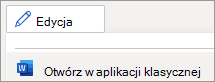Używasz klasycznej wersji programu Word.
-
Aby sprawdzić dostępność aktualizacji, wybierz menu Plik i wybierz pozycję Konto.
-
Po prawej stronie w obszarze Informacje o produkcie wybierz pozycję Opcje aktualizacji > Aktualizuj teraz.
Uwaga: Jeśli nie widzisz opcji Aktualizuj teraz , wybierz pozycję Włącz aktualizacje.
-
Aby uzyskać więcej informacji, zobacz Instalowanie aktualizacji pakietu Office.
-
Możesz również pobrać, zainstalować lub ponownie zainstalować platformę Microsoft 365.
-
Aby przypiąć program Word do paska zadań systemu Windows, kliknij prawym przyciskiem myszy ikonę programu Word, a następnie wybierz polecenie Przypnij do paska zadań.
Aplikacja klasyczna Word jest częścią pakietu Microsoft 365. Platforma Microsoft 365 jest dostępna w wersjach home, business lub enterprise.
-
Jeśli chcesz pracować w aplikacji klasycznej, u góry wstążki wybierz pozycję Edycja > Otwórz w aplikacji klasycznej.
Nie masz aplikacji klasycznej? Wypróbuj lub kup platformę Microsoft 365.
Używasz klasycznej wersji programu Word dla komputerów Mac.
-
Aby upewnić się, że wszystko jest aktualne, w górnym menu wybierz pozycję Pomoc > Sprawdź aktualizacje.
-
Aby zawsze otrzymywać najnowsze poprawki zabezpieczeń i ulepszenia funkcji, wybierz pozycję Automatycznie dbaj o aktualność aplikacji firmy Microsoft.
-
Aby pobrać i zainstalować wszystkie dostępne aktualizacje, wybierz pozycję Aktualizuj.
Aby uzyskać więcej informacji, zobacz Aktualizowanie pakietu Office dla komputerów Mac.
Możesz również pobrać, zainstalować lub ponownie zainstalować platformę Microsoft 365.